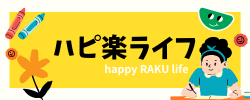メルカリにアクセスしようとした際に、
というポップアップが表示される場合があります。
この通知は、Chrome(Google LLCによる発行)経由で、USBセキュリティキーを差し込むよう要求されることが原因です。

キャンセルしか選択できないから、どうログインすればいいのかよく分からない〜!
キャンセル以外の選択肢が表示されないため、この問題を解決する方法を説明します。
問題解決のためにぜひ見ていってくださいね。
「Windows セキュリティ 本人確認をしています。」のログイン問題とその解決法
メルカリにアクセスしようとすると、時折「Windows セキュリティ 本人確認をしています。」
と表示されログインできないことがあります。
これは、新しい「パスキー認証」の導入が影響しています。ここでは、この問題に直面した場合の原因と対処法をご紹介します。
パスキー認証の概要とその利点
この部分では、メルカリにログインする際に用いられる「パスキー認証」システムについて解説します。
パスキー認証は、従来のパスワードシステムを置き換え、より高度な安全性と利便性を提供する新しいログイン手法です。
従来の方法ではデータ漏洩や予測可能なリスクが問題とされていましたが、パスキーを使用することでこれらのリスクが大幅に減少し、デバイス内でのデータ保管も安全になります。
また、複雑なパスワードを覚える必要がなくなり、生体認証によるスムーズなアクセスが可能になります。
「Windows セキュリティ 本人確認をしています。」が出てくる原因と対策
「Windows セキュリティ 本人確認をしています。」が出てしまう理由について説明します。
①セキュリティキーの要求
メルカリにPCからアクセスするとき、USBセキュリティキーの挿入を要求されることがあります。
これは、二段階認証の一環で起こる現象です。
もしセキュリティキーの設定を思い出せない場合は、Chromeの設定ページから関連する設定を確認し、不要な設定は無効化してみてください。
②パスキー認証の利用
2024年9月2日以降、メルカリはパスキー認証を導入し、従来のパスワード方式を徐々に置き換えています。
パスキー認証が有効なPCからのアクセス時、自動的にこの認証が求められ、本人確認が実施されます。
ログインにはスマートフォンの生体認証または登録済みのパスキーが必要です。
③パスキー認証システムの不具合
時にメルカリのパスキー認証システムにトラブルが発生し、ログイン試行時に本人確認通知が出ることがあります。
このような場合は、メルカリのサポートに連絡し、問題解決を依頼することが望ましいです。
④ブラウザ設定の影響
使用中のブラウザの設定が原因で認証プロセスに支障を来している可能性があります。
ブラウザのセキュリティ設定をチェックし、CookieやJavaScriptの設定が適正か確認してください。
⑤異なるデバイスからのアクセス
新しいデバイスや普段使わない場所からのメルカリアクセスは、セキュリティ上の理由から本人確認が必要になることがあります。
不審なログイン試行があった場合は、アカウント保護のためにパスワード変更を検討してください。
メルカリのパソコンでのパスキー認証設定ガイド
メルカリのパスキー認証をパソコンで設定し、利用する方法は以下の通りです。
②表示されるパスキーのQRコードをスマートフォンで読み取ります。
③スマートフォンでの認証完了後、パソコンでログインが行えます。
④初回のログイン成功後、パスキーがPCに記録され、次回からはパソコンだけでのログインが可能になります。
ただし、使用するパソコンやブラウザによっては、パスキー認証システムが対応していない場合がありますので、問題が生じた場合はメルカリのサポートへご連絡ください。
メルカリでのパスキー認証、よくある質問
メルカリログイン障害「Windows セキュリティ 本人確認をしています。」のまとめ
この記事では、メルカリログイン時に見ることのある「Windows セキュリティ 本人確認をしています。」通知の意味と原因を詳しく説明させていただきました!
この通知は、メルカリへのアクセス時にWindows セキュリティが行う本人確認手続きが関係しています。
主に生体認証を含むパスキー認証の導入によるセキュリティ強化が原因で、パスキー設定後は通常のログイン手段ではアクセスできなくなります。
以下に「Windows セキュリティ 本人確認をしています。」と表示される理由と対策をまとめました。参考にしてくださいね。
これらの対策を講じることで、アカウントとデバイスを守りつつ、安心してメルカリを利用できます。
本記事が参考になれば幸いです。
最後までご覧いただき、ありがとうございました。